Jak wyciąć wideo na iPhone'a w zaledwie trzech prostych krokach
Czasami filmy nagrane na iPhonie są trochę za długie, zwłaszcza jeśli planujesz udostępnić je online. W takim przypadku musisz je trochę przyciąć.
Osiągnięcie czegoś tak prostego nie zawsze jest tak proste, jak się wydaje. Często znalezienie oprogramowania, które jest nie tylko proste w użyciu, ale także niedrogie, jest prawie niemożliwe. Nawet wtedy trzeba go pobrać i używać na komputerze stacjonarnym, co nigdy nie jest wygodne – zwłaszcza jeśli zostało nakręcone telefonem komórkowym lub jeśli chcesz edytować w drodze.
Na szczęście istnieje sposób na skrócenie długości wideo w wygodnej przeglądarce internetowej, co oznacza, że możesz to zrobić z dowolnego urządzenia! To narzędzie nazywa się Cut Video by Clideo i jest idealnym zestawem, jeśli chcesz przyciąć wideo na iPhonie w ramach przygotowań do opublikowania wielu platform, takich jak YouTube, Instagram, Facebook i innych. Co więcej, jest bardzo prosty w użyciu i można go opanować w trzech prostych krokach.
Czytaj dalej, aby dowiedzieć się, jak wyciąć wideo na iPhonie.
-
Prześlij swój plik wideo
Piękno przycinania filmów online polega na tym, że nie musisz niczego pobierać ani instalować na swoim urządzeniu, dzięki czemu cały proces edycji jest nie tylko szybszy, ale także bezpieczniejszy.
Aby rozpocząć, przejdź do narzędzia tnącego Clideo, a powita Cię ekran główny i niebieski przycisk Wybierz plik. Dotknij tego, aby przesłać wybrany film, lub po prostu przeciągnij i upuść plik na stronę, aby przesłać, jeśli pracujesz na komputerze stacjonarnym.
Możesz też nacisnąć strzałkę skierowaną w dół po prawej stronie przycisku, aby przesłać klip bezpośrednio z Dropbox lub Dysku Google.
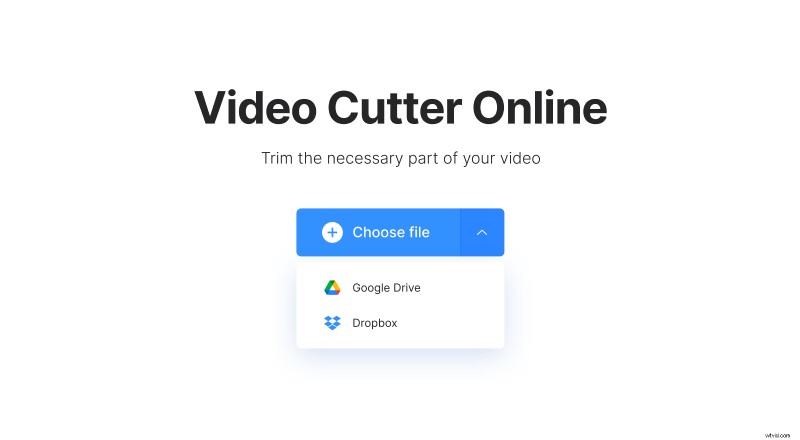
Narzędzie do cięcia wideo działa ze wszystkimi popularnymi formatami wideo, takimi jak AVI, MP4, VOB, MPG i MOV, i jest obsługiwane przez wszystkie główne systemy operacyjne, w tym Android, iOS, Windows i Mac. Możesz edytować dowolny film za darmo – upewnij się tylko, że rozmiar pliku nie przekracza 500 MB.
-
Ciągnij, tnij!
Po dodaniu filmu nadszedł czas na wycinanie. Po prostu wybierz początek i koniec nowego filmu za pomocą zielonych suwaków pod panelem podglądu. Możesz nacisnąć przycisk odtwarzania/pauzy, aby wyświetlić podgląd klipu, a także wybrać znaczniki w dokładnym czasie, który upłynął, jeśli chcesz być bardziej precyzyjny.
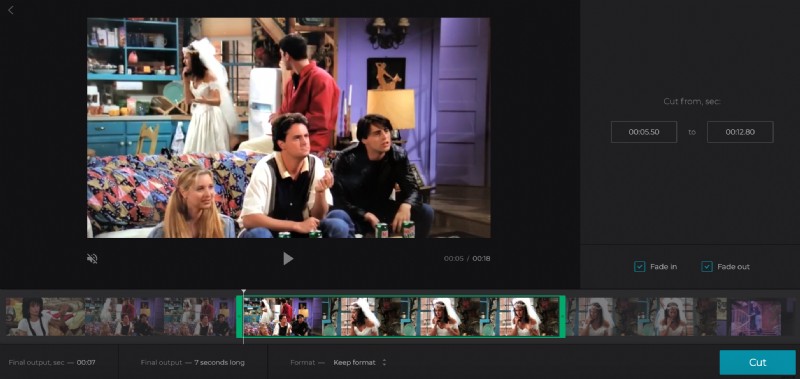
Jeśli chcesz dodać efekt zanikania na początku lub na końcu klipu, po prostu zaznacz opcje pojawiania się lub zanikania po prawej stronie narzędzia do edycji i pamiętaj, aby wybrać idealny format wyjściowy z opcji u dołu .
Gdy będzie gotowy do pracy, naciśnij przycisk Wytnij. Narzędzie przeniesie Cię następnie na stronę przetwarzania, na której zostanie utworzony nowy film i przygotowany do pobrania.
-
Pobierz i ciesz się
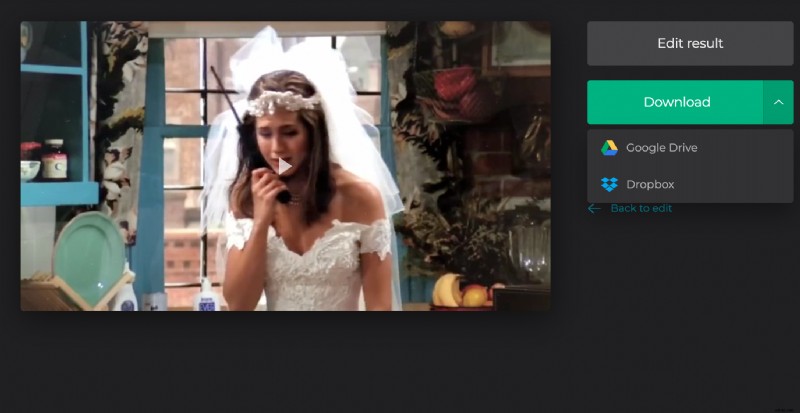
Po przetworzeniu wideo możesz zapisać je na swoim urządzeniu lub z powrotem na Dysku Google lub Dropbox, dotykając przycisku pobierania po prawej stronie okienka podglądu wideo. Nie jesteś zadowolony z wyniku? Po prostu naciśnij opcję Edytuj wynik, aby wrócić do strony edycji, gdzie możesz wprowadzić więcej zmian.
Jeśli więc chcesz wyciąć wideo na iPhonie, po co czekać? Narzędzie Clideo to najłatwiejszy i najszybszy możliwy sposób na przycięcie ulubionych klipów przed udostępnieniem ich światu.
